Compartilhamento de fotos do iCloud fornece uma maneira simples de compartilhar fotos e vídeos com a família e amigos. Esse recurso incrível foi desenvolvido em qualquer um dos seus dispositivos iOS com iOS 8 e superior. Considerando que é criptografado e suas imagens só podem ser compartilhadas com pessoas que você convidou, em vez do público, o iCloud Photo Sharing é uma maneira mais segura de enviar fotos para o Instagram, Facebook e muito mais.
No entanto, às vezes você pode enfrentar o O compartilhamento de fotos do iCloud não está funcionando situação. Nesse caso, você não tem permissão para carregar fotos no álbum compartilhado ou verificar os álbuns de fotos compartilhados. O que você deveria fazer?
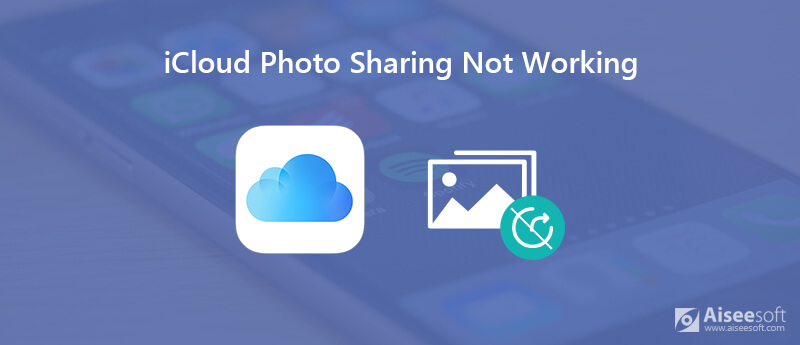
Compartilhamento de fotos do iCloud é projetado em seus dispositivos iOS por padrão. Se o Compartilhamento de fotos do iCloud não estiver funcionando, você deve primeiro verificar se esse recurso está ativado. Você deve saber que, para compartilhar suas fotos com outras pessoas, você precisa ativar o recurso Compartilhamento de fotos do iCloud em seus dispositivos iOS.
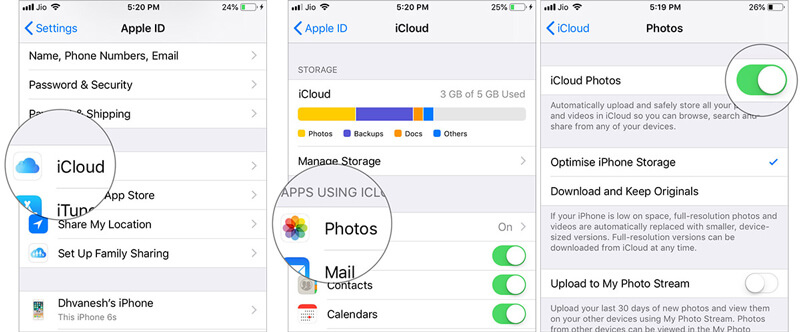
Por diferentes motivos, você pode enfrentar o problema de compartilhamento de fotos do iCloud que não está funcionando. Embora, na maioria dos casos, seja causado por uma conexão de rede ruim. Portanto, primeiro você deve garantir que possui uma rede Wi-Fi ou celular estável disponível.
O iCloud Photo Sharing não funcionará se não houver Wi-Fi ou dados de celular. Aqui você pode reconectar a rede Wi-Fi/celular ou ligar e desligar o modo Avião para garantir uma conexão de rede estável.
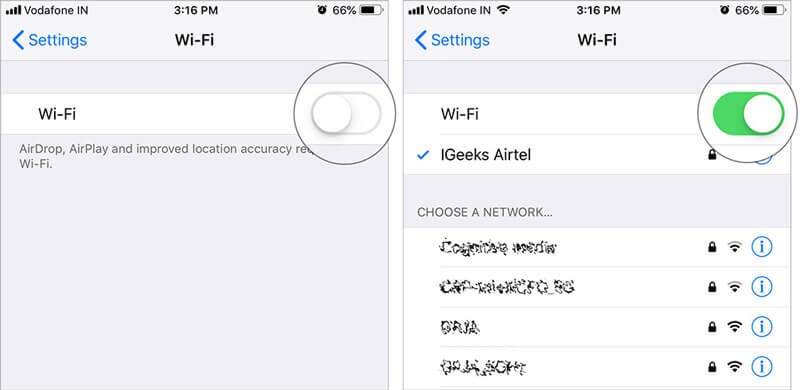
Erro de rede, conexão lenta à Internet ou modo de baixo consumo de energia também podem fazer com que esse problema de compartilhamento de fotos do iCloud não funcione. Existe uma regra de bateria de 20% que você precisa de mais de 20% de bateria para que o Photo Stream funcione.
Se você receber a mensagem "Aguardando fotos" ao tentar carregar fotos, certifique-se de que seu dispositivo iOS tenha bateria suficiente.
Reiniciar é o método mais simples para corrigir vários problemas do sistema, incluindo o iCloud Photo Sharing não está funcionando. Você pode desligar seu dispositivo iOS como iPhone, iPad ou iPod pressionando o botão "Power". Quando o controle deslizante de desligamento aparecer na tela, arraste-o para a direita para desligar o dispositivo. Em seguida, você pode pressionar o botão "Power" para ligá-lo e verificar se o problema foi resolvido.
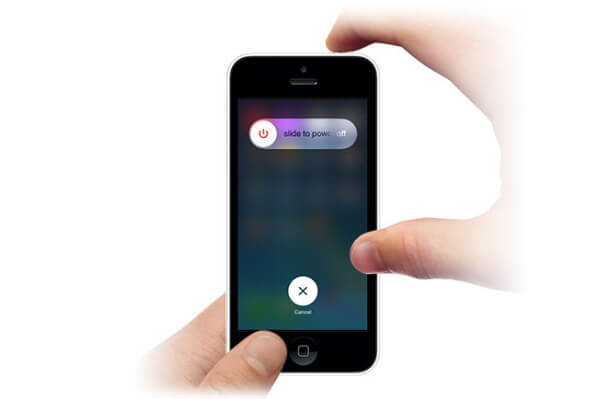
Redefinir as configurações de rede é outra maneira de recuperar rapidamente uma boa conexão de rede. Se o iCloud Photo Sharing não estiver funcionando no seu iPhone, você pode tentar este método.
Passo 1. Desbloqueie a tela e vá para o aplicativo "Configurações".
Passo 2. Toque em "Geral" > "Redefinir" > "Redefinir configurações de rede" para redefinir todas as configurações de rede do seu iPhone.
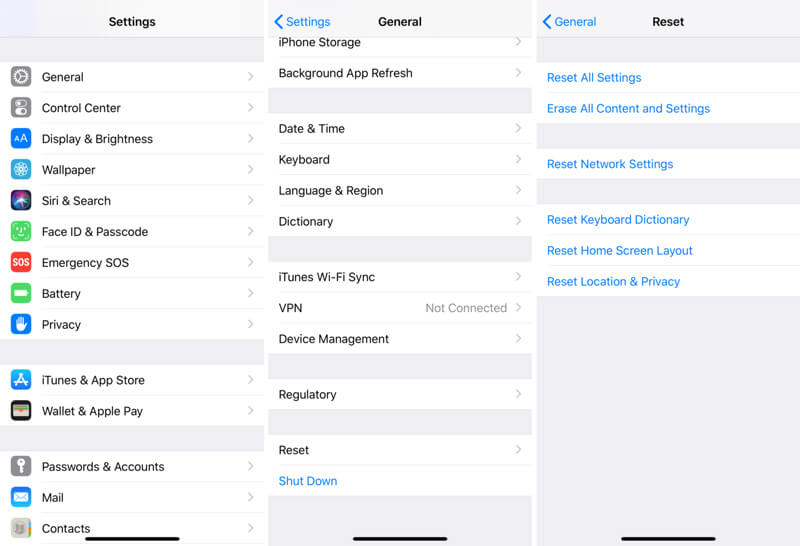
A atualização do iOS é uma maneira simples de corrigir rapidamente muitos problemas no dispositivo iOS. Porque o novo iOS sempre corrigirá muitos bugs na última versão. Você pode verificar se há uma atualização do iOS disponível aqui.
Abra o aplicativo "Configurações" e toque em "Geral" > "Atualização de software" para ver se há uma nova versão do iOS disponível. Toque em "Atualizar" para atualizar o iOS para a versão mais recente. Verificar problemas de atualização do iOS Aqui.
Na verdade, você pode alterar a forma de transferência de fotos para corrigir o iCloud Photo Sharing não está funcionando. Aqui você sinceramente recomenda uma transferência de dados iOS com todos os recursos, FoneTrans para ajudá-lo a transferir facilmente todos os dados usados com frequência, incluindo fotos, vídeos, músicas, contatos, mensagens e muito mais.

Downloads
FoneTrans - Melhor gerenciador/transferência de dados do iOS
100% seguro. Sem anúncios.
100% seguro. Sem anúncios.
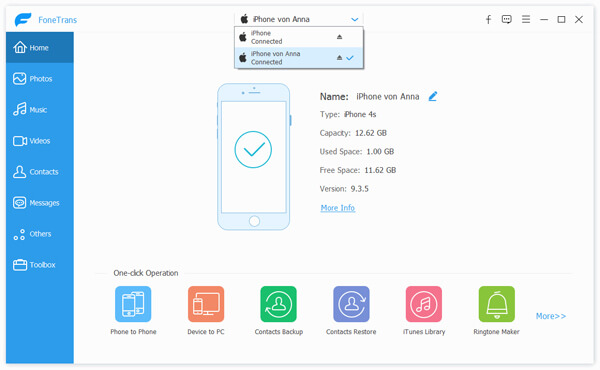
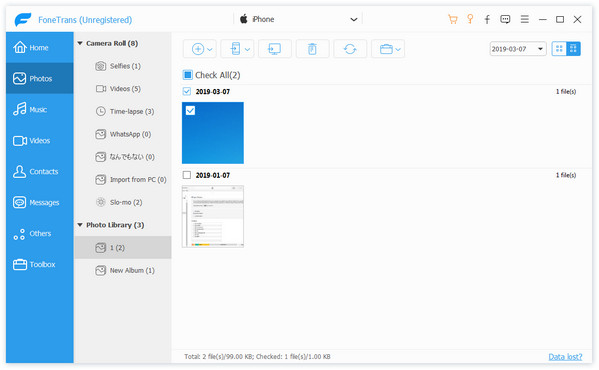
O compartilhamento de fotos do iCloud não está funcionando no iPhone, iPad ou iPod touch? Aqui neste post, você pode obter 7 soluções eficazes para corrigir o problema. Quando você não consegue ver os álbuns compartilhados ou não consegue fazer upload de fotos para o álbum compartilhado, tente os métodos acima para resolver o problema. Entre em contato conosco se ainda tiver alguma dúvida.
Compartilhamento do iCloud
O compartilhamento de fotos do iCloud não está funcionandoCompartilhamento Familiar do iCloudConsertar o iPhone não consegue compartilhar fotosCompartilhamento de fotos do iCloudCompartilhar calendários e eventos no iPhone
O melhor software iOS Transfer para gerenciar e transferir arquivos iOS do iPhone/iPad/iPod para o seu computador ou vice-versa sem executar o iTunes.
100% seguro. Sem anúncios.
100% seguro. Sem anúncios.